- Kirjoittaja Abigail Brown [email protected].
- Public 2023-12-17 06:46.
- Viimeksi muokattu 2025-06-01 07:16.
Oppilaat tarvitsevat tietokoneita tehdäkseen tutkimusta, kirjoittaakseen papereita, kommunikoidakseen opettajien kanssa, luodakseen multimediaesityksiä ja paljon muuta. Mistä tiedät minkä tyyppisen tietokoneen ostaa? Tunnemme tietokoneet (katso arvostelusivumme täältä), joten olemme koonneet parhaat vinkkimme, joiden avulla voit etsiä ja ostaa parhaan mahdollisen koulutietokoneen sinulle tai lapsellesi.
Tarkista koulustasi
Ennen kuin ostat tietokoneen, tarkista koululta oppilaiden tietokoneita koskevista suosituksista, vaatimuksista tai rajoituksista. Usein korkeakoulut suosittelevat tietokoneen vähimmäismäärityksiä, joista voi olla apua hakusi rajaamisessa. Samoin heillä voi olla luettelo tarvittavista sovelluksista, jotka vaativat tiettyä laitteistoa.
Myös ala- ja yläkouluissa on suosituksia. Monet käyttävät Chromebookeja budjettisyistä, mutta jokaisella koululla on erilaisia syitä käyttää erityyppisiä kannettavia tai pöytäkoneita.
Jotkin koulut tekevät yhteistyötä tietokoneyritysten kanssa, jotka tarjoavat opiskelijoille kuponkeja, joilla he saavat ilmaisia tai alennettuja kannettavia tietokoneita. Kannattaa kysyä koulultasi tai piiriltäsi, onko heillä tällaisia sopimuksia.
Pöytäkoneet vs. kannettavat tietokoneet

Useimmissa pöytätietokoneissa on tehokkaampia komponentteja, mikä pidentää niiden käyttöikää kuin kannettavalla tietokoneella. Ne ovat myös vähemmän onnettomuus alttiita, vaikeampia varastaa ja helpompia päivittää. Jos ostat tietokoneen lukiolaiselle, pöytätietokone voi olla ihanteellinen, jotta sinun ei tarvitse huolehtia sen katoamisesta tai rikkoutumisesta.
Tästä huolimatta kannettavat tietokoneet ovat parempia opiskelijoille niiden siirrettävyyden vuoksi. Kannettavat tietokoneet sopivat paremmin myös ahtaisiin asuntoloihin. Käytännössä kaikki koulut tarjoavat langattomia verkkoja, jotta opiskelijat voivat muodostaa yhteyden verkkoon kannettavissa tietokoneissaan missä tahansa kampuksella.
Mitä etsiä koulutietokoneelta
Tietokoneen teho riippuu siitä, mihin aiot käyttää sitä. Enimmäkseen papereita kirjoittava englanninkielinen pääaine käy hyvin budjettikannettavan kanssa, mutta taidesuunnittelu- tai tietokonetekniikan opiskelija tarvitsee tehokkaamman laitteen. Nämä ovat tekniset tiedot, jotka on otettava huomioon arvioitaessa tietokoneen ominaisuuksia:
- Tallennuskapasiteetti: 1 Tt on enemmän kuin tarpeeksi keskimääräiselle käyttäjälle. Jos tarvitset lisää tilaa, voit ostaa ulkoisen kiintolevyn.
- Prosessori: Prosessointinopeuden pitäisi olla huolenaihe vain, jos aiot käyttää raskaita ohjelmia, kuten videonmuokkausohjelmistoja tai online-pelejä. Siinä tapauksessa haluat prosessorin, joka voi kellotaajuudella 3,5-4 GHz.
- RAM: 4 Gt on nyt kannettavien tietokoneiden standardi, ja se riittää useimmille ihmisille. Yleensä on mahdollista asentaa lisää RAM-muistia, jos tarvitset sitä.
- Yhteys: Kaikissa tietokoneissa on langaton sovitin, mutta kaikissa kannettavissa tietokoneissa ei ole Ethernet-portteja. Harkitse myös käytettävissä olevien USB- ja HDMI-porttien määrää.
- Webcam: Useimmissa kannettavissa tietokoneissa on sisäänrakennettu verkkokamera, mutta niiden laatu vaihtelee. Voit aina ostaa paremman ulkoisen verkkokameran, jos tarvitset sitä.
PC-oheislaitteet ja tarvikkeet
On olemassa useita lisävarusteita, joita saatat tarvita koulutietokoneellesi:
- Tulostin: Vaikka useimmat opettajat hyväksyvät sähköisiä asiakirjoja, lasertulostin on silti hyvä sijoitus, kun tarvitset paperikopioita.
- Turvalaitteet: Tietokoneiden turvalaitteet, kuten kaapelilukot, ovat hyvä idea niille, jotka käyttävät kannettavia tietokoneita julkisissa tiloissa.
- Kantokanto: Kestävä tietokonelaukku tai -reppu on välttämätön kannettavan tietokoneen käyttäjille.
- Hiiri: Jotkut kannettavien tietokoneiden käyttäjät pitävät pienemmästä hiirestä kuin sisäänrakennetusta ohjauslevystä.
- Akku: Toissijainen tai ulkoinen akku voi olla hyödyllinen niille, jotka käyttävät kannettavaa tietokonetta pitkiä aikoja poissa pistorasiasta.
- Ohjelmisto: Tarkista opiskelijoille tarkoitettuja ohjelmistopaketteja korkeakoulujen kirjakaupoista. Esimerkiksi opiskelijat voivat joskus saada suuria alennuksia ohjelmistoista, kuten Microsoft Office ja Adobe Creative Cloud.
Entä tabletit?
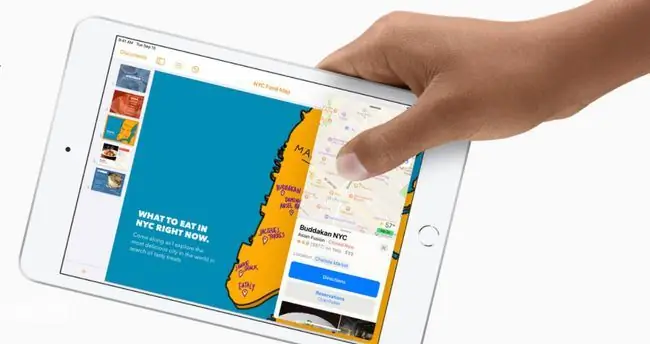
Tableteilla voi selata verkkoa, tehdä muistiinpanoja, tallentaa luentoja tai jopa muokata asiakirjoja Bluetooth-näppäimistöllä. Huono puoli on, että he eivät käytä tavallisia PC-ohjelmistoja. Onneksi Microsoft Wordin k altaisille ohjelmille on olemassa vastaavia sovelluksia, jotka helpottavat tiedostojen jakamista tabletin ja kannettavan tietokoneen välillä.
Tabletit ovat erityisen hyödyllisiä oppikirjojen lukemiseen ja merkintöjen tekemiseen. Voit jopa vuokrata oppikirjoja Amazon Kindlen kautta. Silti tabletit eivät rajoitustensa vuoksi korvaa tietokonetta.
Entä Chromebookit?
Chromebookit ovat verkkokäyttöön suunniteltuja kannettavia tietokoneita. Ne on rakennettu Googlen Chrome-käyttöjärjestelmän ympärille. Nämä edulliset laitteet käyttävät pilvipohjaista tallennustilaa, joten kaikki tiedostosi varmuuskopioidaan automaattisesti Google Driveen.

Haittapuolena on, että Chromebookeissa on vähemmän ominaisuuksia kuin monissa perinteisissä kannettavissa tietokoneissa. He eivät esimerkiksi voi käyttää samoja sovelluksia kuin Windows- tai Mac-tietokoneissa. Tästä syystä Chromebookeja ei suositella opiskelijoille, joiden on asennettava ohjelmistoja, mutta ne sopivat tekstinkäsittelyyn ja tutkimustarkoituksiin.
Hybridiavoautot ja 2-in-1-tietokoneet

Jos et pysty valitsemaan tabletin vai kannettavan tietokoneen välillä, kokeile hybridikannettavaa. Ne näyttävät ja toimivat perinteisiltä kannettavilta tietokoneilta, mutta näyttöä voidaan kääntää niin, että sitä voidaan käyttää tabletin tavoin.
On myös 2-in-1-tietokoneita, jotka ovat pääasiassa tabletteja, joissa on näppäimistötelakka. Ne ovat yleensä halvempia ja kannettavampia, mutta niistä puuttuu tavallisen kannettavan tietokoneen teho ja toimivuus.
Kuinka paljon kuluttaa
Tietokoneiden hinta vaihtelee suuresti merkin, mallin ja teknisten ominaisuuksien mukaan, mutta tässä on joitain arvioita eri vaihtoehdoista:
- Budjettipöytäkone: 500-600 dollaria
- Keskitason pöytätietokone: 750-1000 dollaria
- Performance Desktop: $1200+
- Tabletit: $200 - $500
- Edullinen kannettava tietokone: 500-750 dollaria
- 13 tuuman ja pienemmät kannettavat tietokoneet: 750-1500 $
- Keskitason 14-16 tuuman kannettavat tietokoneet: 1000-1500 dollaria
- 17 tuuman suorituskykyinen kannettava tietokone: $1200+
Paras aika löytää elektroniikkatarjouksia on Cyber Monday, mutta monet valmistajat järjestävät kouluun paluumyyntiä kesän ja syksyn aikana.






